Transférer des données d'un iPhone à un appareil Android n'est pas si simple dans la plupart des cas. Certes, les utilisateurs utiliseront probablement iCloud, Google ou un autre service cloud pour stocker des informations personnelles telles que des contacts et des calendriers. Mais qu'en est-il de ceux qui n'utilisent pas de service cloud ou de ceux qui souhaitent transférer facilement des photos, des vidéos et même des fonds d'écran depuis un iPhone vers leur nouvel appareil Android?
Eh bien, si vous avez opté pour le HTC One, vous n’avez besoin que de quelques minutes et d’un ordinateur sur lequel iTunes est installé pour transférer vos données de votre iPhone sur votre nouveau One.

Pour commencer, vous devez installer HTC Sync Manager. C'est un programme gratuit de HTC fourni avec votre HTC One (connectez-le via USB à votre ordinateur pour l'installer) ou vous pouvez le télécharger à partir du site Web de HTC.

Une fois le logiciel installé et en cours d’exécution, votre One connecté à votre ordinateur, cliquez sur Plus, puis sur l’option de transfert iPhone juste en dessous du menu principal. Vous serez invité à sauvegarder votre iPhone en utilisant iTunes sur le même ordinateur. Il n'est pas nécessaire que ce soit le même ordinateur que celui sur lequel vous sauvegardez normalement, à condition que la dernière version d'iTunes soit installée. Connectez votre iPhone à l'ordinateur, sélectionnez "Cet ordinateur", décochez l'option pour crypter la sauvegarde si elle est sélectionnée, puis cliquez sur Sauvegarder maintenant.

Une fois la sauvegarde terminée, déconnectez l'iPhone et reconnectez le HTC One à l'ordinateur. HTC Sync Manager devrait automatiquement rechercher tous les fichiers de sauvegarde de l'iPhone et les lister par ordre chronologique. Sélectionnez la sauvegarde la plus récente et cliquez sur OK.

Sélectionnez ensuite parmi les catégories répertoriées: Contacts, Calendrier, Messages, Pellicule, Fond d'écran et Signets. Vous pouvez choisir de faire en sorte que la synchronisation remplace tout le contenu actuel sur le HTC One ou tout simplement fusionner tous les éléments synchronisés. Cliquez sur Démarrer lorsque vous êtes prêt à synchroniser les éléments sélectionnés sur votre One.

Immédiatement après avoir cliqué sur Démarrer, vous serez redirigé vers la page de destination de HTC Sync Manager. Vous pensez peut-être que le processus est déjà terminé et que vous pouvez déconnecter votre téléphone et continuer votre journée. Faux! Si vous regardez dans le coin inférieur droit de l'écran, vous verrez la progression actuelle de la synchronisation. Ne déconnectez pas votre appareil avant la fin de celle-ci.
HTC a rendu très simple le transfert de contenu et de données vers le HTC One pour les utilisateurs d’Android et d’iPhone. Il existe même une option (sous Transférer le contenu dans les paramètres du HTC One) d'utiliser Bluetooth pour transférer directement d'un iPhone vers le One, mais je n'ai pas réussi à le faire fonctionner. J'ai toutefois réussi à transférer du contenu d'une sauvegarde iPhone à One.
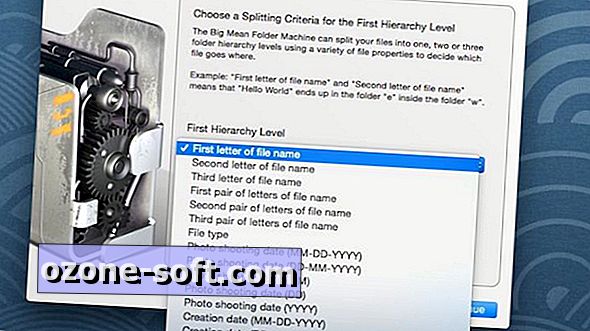












Laissez Vos Commentaires